Pourquoi ne puis-je graver que 80 minutes de musique sur un CD si mes MP3 occupent moins de 700 Mo d'espace?

Lors de la gravure d'un CD, vous pouvez le graver comme disque de données ou un CD audio. Un CD de données peut contenir jusqu'à 700 Mo, tandis qu'un CD audio peut contenir jusqu'à 80 minutes de son. Si vous avez 200 Mo de fichiers MP3 qui ajoutent jusqu'à trois heures de musique, vous pouvez toujours graver seulement 80 minutes sur le disque. Pourquoi?
Que se passe-t-il lorsque vous gravez un CD de données
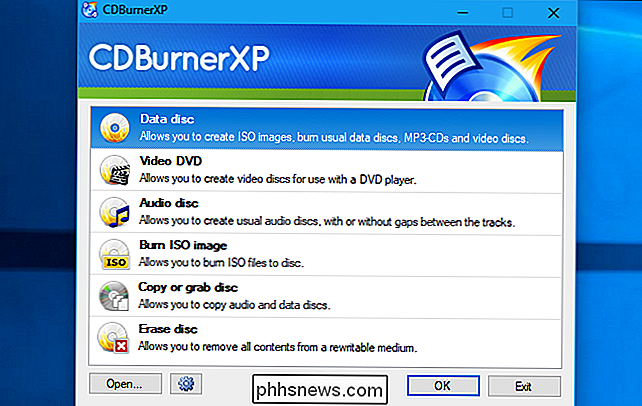
Au moment de la gravure, vous choisissez de graver un CD de données ou un CD audio. Votre programme de gravure de disque grave le disque dans un format différent en fonction de l'option choisie
Les CD de données sont simples à comprendre. Lorsque vous gravez un CD de données contenant des fichiers MP3 ou tout autre type de fichier, votre ordinateur crée un disque contenant ces fichiers. Les fichiers sur le disque sont de la même taille que sur votre ordinateur. Donc, si vous avez 200 Mo de MP3 que vous voulez graver sur un disque de 700 Mo, vous pouvez placer les fichiers MP3 et jusqu'à 500 Mo d'autres fichiers de données sur le disque
Pourquoi graver un CD audio est différent
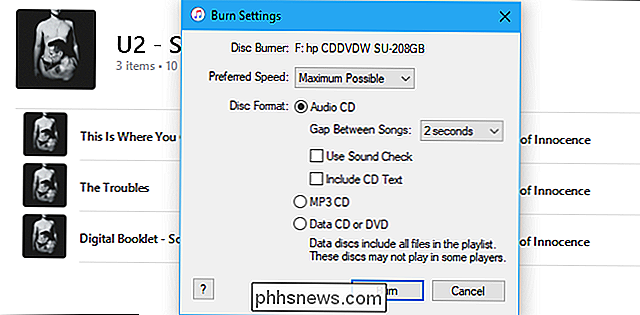
La gravure d'un CD audio est différente. Les CD audio ne sont pas la même chose que les CD de données et ne contiennent pas de fichiers MP3.
Un CD audio contient des données audio au format CDDA (Compact Disc Digital Audio). Il s'agit de données audio non compressées, qui nécessitent beaucoup plus d'espace que les fichiers MP3, les fichiers AAC ou tout autre type de fichier audio compressé. Une minute d'audio CDDA occupe toujours la même quantité d'espace sur le disque, ce qui explique pourquoi vous ne pouvez graver qu'un nombre maximum de minutes sur un disque. Même si les morceaux que vous gravez sont au format MP3, ils doivent être convertis au format CDDA plus grand si vous voulez que le disque fonctionne sur un lecteur CD classique.
CONNEXION: Comment extraire les CD audio Votre PC ou Mac
Ça va aussi dans l'autre sens. Les CD audio que vous achetez dans les magasins ne peuvent avoir qu'un maximum de 80 minutes de son, mais si vous extrayez un album au format MP3 ou AAC, il utilisera moins de 700 Mo d'espace de stockage sur votre PC. Afin de convertir CDDA en MP3, votre ordinateur utilise un processus de compression "avec perte", où certaines données sont rejetées. Sinon, votre collection de musique arrachée prendrait énormément d'espace!
Graver des fichiers MP3 sur des CD audio n'est pas idéal
Si vous gravez un fichier MP3 sur un CD audio, les fichiers MP3 prendront la même ampleur de l'espace comme les données audio originales. Cependant, le disque résultant aura une qualité audio inférieure à celle du CD audio original
Lorsque vous extrayez de la musique à partir d'un CD vers un fichier MP3 ou AAC, vous n'obtenez pas toutes les données audio d'origine. Certaines données sont supprimées pour garantir que les fichiers MP3 ont une petite taille de fichier. Les fichiers MP3 résultants ne sonneront pas nécessairement aussi bien que le disque original. La qualité du son dépend de l'encodeur utilisé et de ses paramètres de débit. Vos écouteurs et haut-parleurs sont également un facteur important: il sera plus facile de faire la différence avec des écouteurs de qualité supérieure et plus chers.
C'est pourquoi les geeks audio aiment les formats sans perte comme FLAC, qui offrent une compression Les données. Si vous gravez des fichiers sans perte comme FLAC sur un disque, vous aurez un CD audio avec une bonne qualité sonore comme l'original.
Lorsque vous gravez des fichiers lossy comme des MP3 sur un CD audio, les MP3 seront convertis en audio CDDA, qui prend plus de place sur le disque. Mais toutes les données audio qui ont été supprimées lors de la création des fichiers MP3 ne peuvent pas être restaurées.
Bien sûr, si vous écoutez déjà avec plaisir les fichiers MP3, un CD audio que vous gravera à partir de ces fichiers ne sera pas pire. pire que les MP3. Mais ce n'est pas forcément aussi bon que le disque audio d'origine.
Certains lecteurs de disques prennent en charge les CD MP3

Il existe également un compromis. Certains lecteurs de CD peuvent lire à la fois les CD audio standard et les "CD MP3".
Un CD MP3 est exactement ce qu'il ressemble. Plutôt que de convertir les fichiers MP3 en CDDA tout en gravant un CD audio, vous gravez les fichiers MP3 sur un CD de données. Le lecteur de disque lit ensuite le CD, charge les fichiers MP3 et les lit comme un ordinateur.
Pour savoir si votre lecteur de disques prend en charge les CD MP3, recherchez un logo «MP3». Vous pouvez également lire son mode d'emploi ou vérifier ses spécifications, et vous devriez voir le support MP3 répertorié s'il l'a.
Pour créer un CD MP3, il vous suffit de graver un disque de données et de le remplir avec jusqu'à 700 Mo de fichiers audio. Vous pouvez organiser les fichiers MP3 dans des dossiers afin qu'ils soient plus faciles à parcourir sur votre lecteur de disque. Certaines applications, comme iTunes, ont une option "CD MP3", mais vous pouvez obtenir la même chose en gravant les fichiers MP3 sur un disque de données avec n'importe quel outil de gravure de disque.
Ces CD ne fonctionneront pas sur les vieux CD joueur, donc ce n'est pas la solution la plus compatible. Mais, si vous utilisez un lecteur de CD qui prend en charge les CD MP3, par exemple votre autoradio, vous pouvez graver des CD MP3 au lieu de CD audio pour plus de musique sur un disque.
Crédit image: Wikimedia Commons, Flickr

Comment restaurer Microsoft Office Picture Manager dans Office 2013 ou 2016
Si vous utilisez Microsoft Office 2013 ou 2016, vous avez peut-être remarqué que Microsoft Office Picture Manager n'est pas inclus . Picture Manager était inclus dans Office 2010 et versions antérieures et vous permettait de visualiser, de modifier et de gérer facilement les images. Microsoft n'a pas mis à jour Picture Manager depuis Office 2003, ce qui fait que le programme est obsolète et obsolète.

Cinq façons de personnaliser Android selon lesquelles iOS ne peut toujours pas correspondre
Android est très personnalisable: plusieurs de ses fonctionnalités sont simplement configurées par défaut et peuvent être remplacées par des alternatives tierces sans aucun enracinement Champs obligatoires. Quand il s'agit d'iOS, eh bien ... pas tellement. Voici cinq façons de personnaliser le diable sur Android, qui ne sont pas encore disponibles sur iOS.



